Además de jugar varios tipos de juegos en su Xbox 360, hay algunas otras cosas que puede hacer con él. También puede transmitir videos desde su PC a su Xbox 360. Pero Xbox 360 no es compatible con todos los formatos de video y hay ocasiones en las que encontrará una advertencia de "formato de video no admitido" en su pantalla. O el video se reproducirá bien pero el audio tiene problemas.
En este artículo, le daremos el mejor software que puede utilizar para convierte tus videos a un formato de video Xbox 360 - DumpMedia Convertidor de video. Y si prefiere usar herramientas de conversión en línea, también hemos enumerado las 6 mejores herramientas que puede usar. Pero antes de eso, echemos un vistazo a lo que es Xbox 360 en la siguiente sección.
Guía de contenidoParte 1. Cosas que necesita saber sobre Xbox 360Parte 2. Una herramienta poderosa para convertir video a un formato compatible con Xbox 360Parte 3. Las 6 mejores herramientas en línea para convertir videos al formato de videos de Xbox 360
A medida que las empresas de la industria de los juegos se están moviendo hacia la próxima generación de tecnología de videojuegos, Microsoft se comprometió a destronar a la PlayStation de Sony creando Xbox 360. Microsoft reconstruyó la Xbox existente a partir de su nombre y buscó las características y el hardware. La Xbox 360 es diferente y mucho más poderosa en comparación con su predecesora.
Además de ser una consola para videojuegos, Xbox 360 es un centro multimedia general que permite a sus usuarios copiar, descargar, conectar en red, reproducir y transmitir todo tipo de medios, incluidos contenido de juegos, imágenes digitales, música y películas HD. Al igual que otras consolas de videojuegos, Xbox 360 es solo una computadora con software y hardware diseñado para ejecutar software para videojuegos.
La versión original de Xbox era básicamente una WinComputadoras de escritorio con un procesador Pentium III remodelado. Algunas tienen hardware de audio y gráficos comparativamente potentes y un procesador Microsoft modificado. WinVersión del sistema operativo Dows 2000, todo empaquetado dentro de una caja distintiva.
La gente también leyó:
Las mejores formas de reproducir música en tu Xbox One
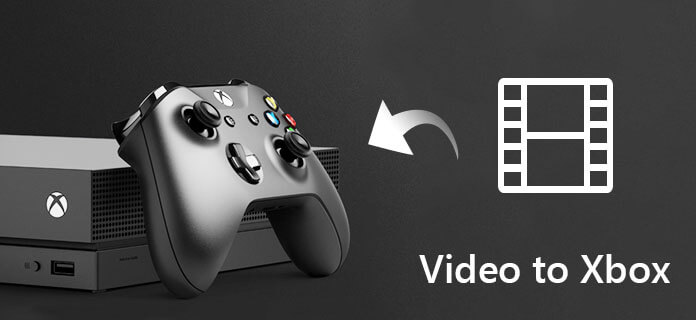
Según Página de soporte de Xbox de Microsoft, a continuación se muestran los distintos códecs de video que admite Xbox 360 para reproducir contenido de video en diferentes escenarios.
Códecs de video compatibles:
Códecs de video compatibles:
Códecs de video compatibles:
Códecs de video compatibles:
Códecs de video compatibles:
DumpMedia Video Converter es un conversor, descargador, editor y reproductor de audio y video todo en uno potente y de alta velocidad. Disfrute de la comodidad de una interfaz amigable equipada con una gran cantidad de funciones para satisfacer todas sus necesidades de video. El software admite muchos formatos, incluidos MPEG, 3GP, FLV, MKV, AVI, WMV, MOV, MP4 junto con otros formatos de video regulares. Para convertir sus videos a un formato compatible con Xbox 360, primero descargue el software y siga los pasos a continuación.
Descargar gratis Descargar gratis
Paso 1. Lanzar el DumpMedia Convertidor de video.
Para los ensayos clínicos de CRISPR, Winusuarios de dows :
Paso 1a. Vaya al icono de búsqueda (lupa) al lado del WinIcono de Windows en la barra de tareas de su computadora.
Paso 1b Tipo DumpMedia en el campo de texto.
Paso 1c. Haga clic en el DumpMedia aplicación en los resultados de búsqueda.
Para usuarios de MacOS :
Paso 1a Haga clic en el icono de Launchpad en el Dock de su computadora. El icono de la plataforma de lanzamiento es un círculo gris con un cohete gris más oscuro en el centro.
Paso 1b Tipo DumpMedia en la barra de búsqueda en la parte superior.
Paso 1c. Presione el botón Regresar en su teclado para iniciar la aplicación.
Paso 2: Haga clic en el botón Agregar archivos ubicado en la sección superior izquierda de la interfaz para importar sus archivos o puede arrastrarlos y soltarlos directamente en la interfaz principal.
Paso 3. Busque el Convierta todas las tareas a texto en la esquina superior derecha de la interfaz. Seleccione el formato de salida deseado.
Paso 4. En la parte inferior de la interfaz, haga clic en el botón Examinar y busque en su computadora la carpeta de destino deseada de los archivos convertidos.
Paso 5. Haga clic en el Botón Convertir para comenzar la conversión de su archivo de audio.
Paso 6. Espera a que se complete la conversión.

Para convertir su video a un formato de video compatible con Xbox 360 usando Conversión de archivos en línea de Zamzar, siga estos pasos:
Paso 1. Ve al sitio web de Zamzar Online File Conversion.
Paso 2. Haga clic en el botón Agregar archivos para seleccionar los archivos que desea convertir desde su computadora. También puede simplemente arrastrar y soltar sus archivos a la página o haga clic en el texto del enlace de selección para ingresar la URL de su video.
Paso 3. En los formatos de video, elija el formato de salida de video que desee.
Paso 4. Clickea en el Botón Convertir ahora. Espera a que termine la conversión. Se lo dirigirá a una nueva página una vez que se complete la conversión.
Paso 5. Clickea en el Descargar .
Paso 6. Aparecerá una nueva ventana donde puede elegir la ubicación del archivo donde desea que se guarde su video convertido. Elija su ubicación deseada y cambie el nombre del archivo si necesario.
Paso 7. Clickea en el Guardar .
Paso 8. Espera a que termine la descarga.

Para convertir su archivo de video a un formato de video compatible con Xbox 360 usando OnlineVideoConverter, siga estos pasos:
Paso 1. Navegue al sitio web de OnlineVideoConverter.
Paso 2. Sube tu video arrastrándolo a la página o seleccionándolo desde tu computadora haciendo clic en el Botón naranja Seleccionar o soltar archivo.
Paso 3. Espera a que se cargue tu archivo.
Paso 4. Cuando se completa la carga. Haga clic en Formato: seleccione un menú desplegable de formato.
Paso 5. Seleccione el formato de salida de video que desee de las opciones.
Paso 6. Clickea en el Botón de inicio y espera a que tu video se convierta.
Paso 7. Cuando se complete la conversión. Haga clic en el botón Descargar o haga clic en el Botón Guardar en Dropbox debajo del código QR si prefiere guardarlo en su Dropbox primero.
Paso 8. Aparecerá una nueva ventana que le permitirá elige la ubicación del archivo desea que se guarde su video. Elija la ubicación deseada y cambie el nombre del archivo si es necesario.
Paso 9. Clickea en el Guardar .
Paso 10. Espera a que termine la descarga.

Para convertir su archivo de video a un formato de video compatible con Xbox 360 usando Online-Convert.com, siga estos pasos:
Paso 1. Navega al sitio web de Online-Convert.com.
Paso 2. Desplázate hacia abajo hasta que veas un caja rectangular verde. Puede arrastrar su video a ese cuadro verde o puede hacer clic en el Botón Elegir archivos para subir tu video.
Paso 3. Espera a que tu video termine de cargarse.
Paso 4. La sección Configuración opcional le permite variar la velocidad de bits del video, el tamaño de la pantalla, el códec de video y audio y otras configuraciones. Si desea personalizar la configuración de video de salida de video, no dude en cambiar los valores predeterminados.
Paso 5. Opcionalmente, también puede cortar, recortar, rotar o reflejar el video de salida. Estos también se pueden configurar en la sección Configuración opcional.
Paso 6. Clickea en el botón verde Iniciar conversión.
Paso 7. Espera a que termine la conversión.
Paso 8. Una vez completada la conversión, se le dirigirá a una nueva página y aparecerá una nueva ventana que le permitirá elegir la ubicación del archivo en la que desea que se guarde el vídeo convertido. Elija su ubicación deseada y cambie el nombre del archivo si necesario.
Paso 9. Clickea en el Guardar .
Paso 10. Espera a que termine la descarga.
Para convertir su video a un formato de video compatible con Xbox 360 usando Media.io, siga estos pasos:
Paso 1. Navega al sitio web de Media.io.
Paso 2. Desplázate hacia abajo hasta que veas Arrastrar y soltar o presionar para agregar archivo. Puedes arrastrar tu video a ese cuadro o puedes haga clic en el botón + para subir tu video.
Paso 3. Aparecerá una nueva ventana. Elige el archivo de video que quieres convertir entonces haga clic en Aceptar.
Paso 4. Haz clic en la flecha desplegable en el lado derecho de la etiqueta.
Paso 5. Busque el formato de salida de video que desee y haga clic en él.
Paso 6. Clickea en el Botón Convertir.
Paso 7. Espera a que termine la conversión y luego haz clic en el botón Descargar. Será dirigido a una nueva página.
Paso 8. Cuando aparece una ventana que te permite elegir la ubicación del archivo donde deseas que se guarde tu video convertido, elige la ubicación deseada y cambia el nombre del archivo si es necesario.
Paso 9. Haz clic en el botón Guardar.
Paso 10. Espera a que termine la descarga.
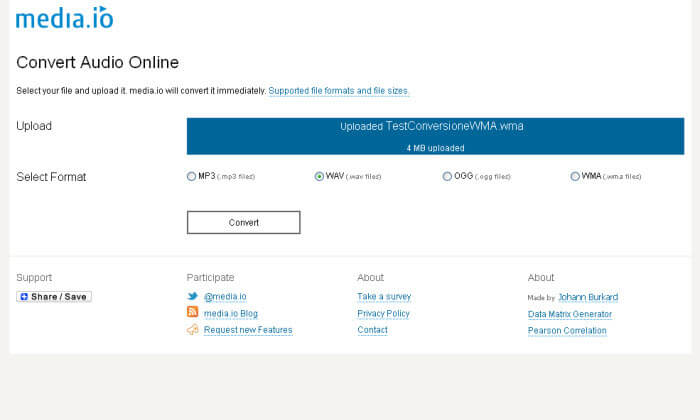
Para convertir su archivo de video a un formato de video compatible con Xbox 360 usando Aconvert.com, siga estos pasos:
Paso 1. Vaya al sitio web de Aconvert.com.
Paso 2. Clickea en el Botón Elegir archivos para seleccionar su archivo / archivos desde su PC. Pero si sus archivos no están en su computadora, puede hacer clic en el botón desplegable para seleccionar su archivo a través de URL, Dropbox o Google Drive.
Paso 3. Elija el formato de salida de video que desee.
Paso 4. Clickea en el Convertir ¡Ahora! Botón. Tenga paciencia con la conversión, ya que el sitio web reintenta automáticamente otros servidores si el servidor actual falla.
Paso 5. Busque su archivo de video convertido en la sección Resultados de la conversión.
Paso 6. Clickea en el Guardar icono en la columna Acción. Si desea que su archivo esté comprimido, haga clic en el Botón Agregar al ZIP a lo largo de la fila Comprimir archivo. Esto agregará todos los archivos relacionados al archivo comprimido.
Paso 7. Haga clic en Dropbox o Google Drive para guardar su archivo de video convertido. También puede escanear el código QR.
Paso 8. Al hacer clic en su opción de descarga, aparecerá una nueva ventana de inicio de sesión pidiéndole sus credenciales (si aún no ha iniciado sesión) dependiendo de su elección de descarga. Ingrese sus credenciales.
Paso 9. Elija la ubicación en su Dropbox o Google Drive donde desea que se guarde su archivo de video de salida.
Paso 10. Haz clic en el botón Guardar.
Paso 11. Espere a que se guarde su archivo. Si desea descargar el archivo de video convertido, vaya a la carpeta donde guardó el archivo y descárguelo desde allí.
Para convertir su archivo de video a un formato de video compatible con Xbox 360 usando Convert.Files, siga estos pasos:
Paso 1. Navegue al sitio web de Convert.Files.
Paso 2. Desplázate hacia abajo hasta que veas el gran caja rectangular verde.
Paso 3. La opción Elegir un archivo local está activada de forma predeterminada. Haga clic en el Botón de navegación en su lado derecho para seleccionar su video desde su computadora. Pero si va a convertir un video desde la nube, seleccione la opción o descárguela y luego ingrese el enlace del video en el cuadro de texto.
Paso 4. El campo de formato de entrada se completará automáticamente. Haga clic en el Menú desplegable de formato de salida.
Paso 5. En las opciones, seleccione la opción para el formato de video de salida que desee.
Paso 6. Clickea en el Botón Convertir y espere a que su video se cargue y se convierta. La conversión puede tardar varios minutos. No actualice la página.
Paso 7. Una vez completada la conversión, haga clic en el enlace Haga clic aquí para ir al enlace de la página de descarga.
Paso 8. Clickea en el enlace de descarga que se mostrará o puede hacer clic con el botón derecho en el enlace y hacer clic en la opción Guardar enlace como.
Paso 9. Aparecerá una nueva ventana que le permitirá elige la ubicación del archivo desea que se guarde su video convertido. Elija la ubicación deseada y cambie el nombre del archivo si es necesario.
Paso 10. Haz clic en el botón Guardar.
Paso 11. Espera a que termine la descarga.
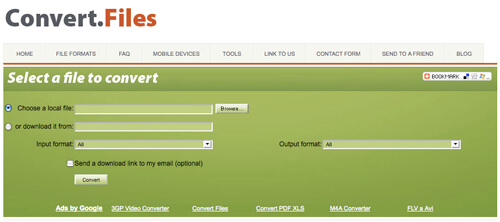
Conclusión:
En este artículo, hemos discutido cómo la Xbox 360 de Microsoft ha surgido en la industria de los juegos junto con los diversos códecs de video que admite la reproducción de video. Luego, le brindamos nuestro software de conversión de video más recomendado que puede usar para convertir sus videos a un formato compatible con Xbox 360: DumpMedia Software de conversión de video. Pero si prefiere usar herramientas de conversión de video en línea, puede usar las seis herramientas en línea mencionadas anteriormente.
